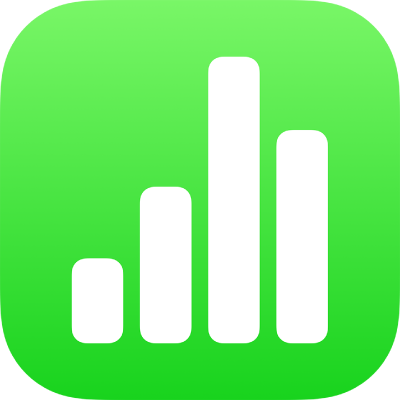
Ajouter des objets 3D dans Numbers sur iPad
Les objets 3D sont des modèles en trois dimensions qui simulent des effets naturels d’éclairage, d’ombre et de texture. Vous pouvez ajouter à votre feuille de calcul des objets 3D créés avec des logiciels 3D ou des numérisations 3D aux formats de fichier USDA, USDC et USDZ. Lorsque vous avez ajouté un objet 3D, vous pouvez le redimensionner, lire son animation intégrée et le faire pivoter selon ses axes x, y, et z.

Remarque : si une feuille de calcul qui contient des objets 3D est exportée dans un autre format de fichier, ou ouverte dans Numbers 13.1 ou une version antérieure, Numbers pour iCloud ou l’app Aperçu, les objets 3D apparaissent comme des objets 2D.
Ajouter ou remplacer un objet 3D
Touchez
 dans la barre d’outils, puis touchez « Insérer depuis ».
dans la barre d’outils, puis touchez « Insérer depuis ».Naviguez jusqu’à l’objet 3D, touchez-le pour le sélectionner, puis touchez Ouvrir.
L’objet 3D apparaît dans la feuille de calcul avec
 au centre. Si l’objet 3D contient une animation intégrée,
au centre. Si l’objet 3D contient une animation intégrée,  s’affiche dans le coin inférieur droit de l’objet.
s’affiche dans le coin inférieur droit de l’objet.
Pour remplacer l’objet 3D, touchez l’objet pour le sélectionner, touchez
 , touchez l’onglet « Objet 3D », puis touchez Remplacer. Naviguez jusqu’à l’objet 3D souhaité, puis touchez-le.
, touchez l’onglet « Objet 3D », puis touchez Remplacer. Naviguez jusqu’à l’objet 3D souhaité, puis touchez-le.
Vous pouvez également copier et coller des objets 3D à partir d’autres feuilles de calcul Numbers ou apps. Pour en savoir plus, consultez la rubrique Copier du texte et des objets entre Numbers et d’autres apps.
Modifier un objet 3D
Lorsque vous ajoutez un objet 3D à une feuille de calcul, vous pouvez le faire pivoter selon ses axes x, y et z. Vous pouvez également redimensionner un objet 3D de manière proportionnelle pour l’agrandir ou le réduire sans modifier sa forme. Si un objet 3D contient une animation intégrée, vous pouvez lire l’animation et la mettre en pause.
Touchez l’objet 3D pour le sélectionner.
Pour modifier l’objet 3D, effectuez l’une des opérations suivantes :
Le faire pivoter : Faites glisser
 au centre de l’objet.
au centre de l’objet.Vous pouvez également toucher
 , puis toucher « Objet 3D ». Touchez les boutons + ou –, ou saisissez une valeur en degrés pour spécifier l’angle de rotation souhaité pour l’objet selon ses axes x, y, et z. Touchez « Réinitialiser la rotation » pour définir toutes les valeurs sur zéro degré.
, puis toucher « Objet 3D ». Touchez les boutons + ou –, ou saisissez une valeur en degrés pour spécifier l’angle de rotation souhaité pour l’objet selon ses axes x, y, et z. Touchez « Réinitialiser la rotation » pour définir toutes les valeurs sur zéro degré.Le redimensionner : Faites glisser l’une des poignées de sélection situées autour de l’objet 3D. Vous pouvez également toucher
 , toucher Disposition, toucher L ou H, puis saisir de nouvelles valeurs de largeur et de hauteur.
, toucher Disposition, toucher L ou H, puis saisir de nouvelles valeurs de largeur et de hauteur.Lire l’animation de l’objet 3D : Si l’objet 3D contient une animation intégrée, touchez
 dans le coin inférieur droit de l’objet pour lire l’animation. Touchez
dans le coin inférieur droit de l’objet pour lire l’animation. Touchez  pour arrêter l’animation.
pour arrêter l’animation.
Vous pouvez également aligner un objet 3D sur un autre objet de la page, ou indiquer sa position à l’aide de ses coordonnées x et y. Pour en savoir plus, consultez la rubrique Placer et aligner des objets.
Afficher un objet 3D
Lorsque vous avez ajouté un objet 3D à une feuille de calcul, vous pouvez l’afficher en 3D sur les modèles d’iPad et d’iPhone compatibles.
Pour afficher l’objet 3D, effectuez l’une des opérations suivantes :
En mode Lecture : Touchez
 dans les commandes situées sous l’objet 3D.
dans les commandes situées sous l’objet 3D.En mode Édition : Touchez l’objet 3D pour le sélectionner, touchez
 , touchez « Objet 3D », puis touchez « Afficher en 3D ».
, touchez « Objet 3D », puis touchez « Afficher en 3D ».
Ajouter une description à un objet 3D
Les descriptions sont énoncées par une technologie d’assistance (par exemple, VoiceOver) pour permettre aux personnes utilisant cette technologie d’accéder à votre feuille de calcul. Les descriptions ne sont pas visibles dans votre feuille de calcul.
Touchez l’objet 3D pour le sélectionner, touchez
 , puis touchez « Objet 3D ».
, puis touchez « Objet 3D ».Touchez Description, touchez la zone de texte, puis saisissez votre texte.
Si vous exportez votre feuille de calcul au format PDF, les descriptions peuvent tout de même être lues par les technologies d’assistance. Consultez la rubrique Exporter au format Excel ou dans un autre format de fichier.
Pour ajouter une légende ou un titre à votre objet 3D, consultez la rubrique Ajouter une légende ou un titre à des objets.